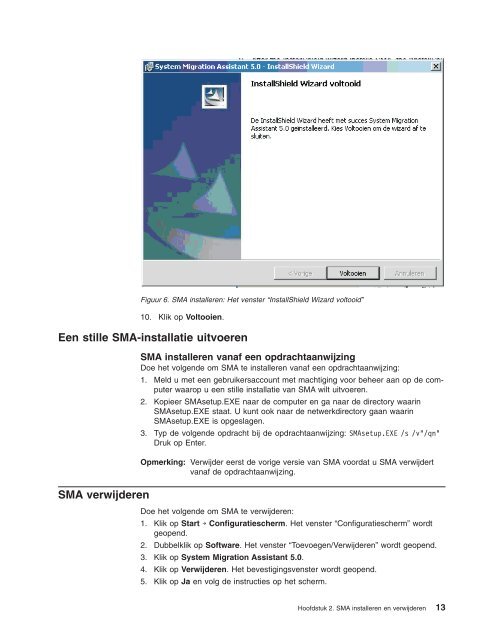ThinkVantage System Migration Assistant 5.0: Handboek voor ... - Ibm
ThinkVantage System Migration Assistant 5.0: Handboek voor ... - Ibm
ThinkVantage System Migration Assistant 5.0: Handboek voor ... - Ibm
You also want an ePaper? Increase the reach of your titles
YUMPU automatically turns print PDFs into web optimized ePapers that Google loves.
10. Klik op Voltooien.<br />
Een stille SMA-installatie uitvoeren<br />
SMA verwijderen<br />
Figuur 6. SMA installeren: Het venster “InstallShield Wizard voltooid”<br />
SMA installeren vanaf een opdrachtaanwijzing<br />
Doe het volgende om SMA te installeren vanaf een opdrachtaanwijzing:<br />
1. Meld u met een gebruikersaccount met machtiging <strong>voor</strong> beheer aan op de computer<br />
waarop u een stille installatie van SMA wilt uitvoeren.<br />
2. Kopieer SMAsetup.EXE naar de computer en ga naar de directory waarin<br />
SMAsetup.EXE staat. U kunt ook naar de netwerkdirectory gaan waarin<br />
SMAsetup.EXE is opgeslagen.<br />
3. Typ de volgende opdracht bij de opdrachtaanwijzing: SMAsetup.EXE /s /v"/qn"<br />
Druk op Enter.<br />
Opmerking: Verwijder eerst de vorige versie van SMA <strong>voor</strong>dat u SMA verwijdert<br />
vanaf de opdrachtaanwijzing.<br />
Doe het volgende om SMA te verwijderen:<br />
1. Klik op Start → Configuratiescherm. Het venster “Configuratiescherm” wordt<br />
geopend.<br />
2. Dubbelklik op Software. Het venster “Toevoegen/Verwijderen” wordt geopend.<br />
3. Klik op <strong>System</strong> <strong>Migration</strong> <strong>Assistant</strong> <strong>5.0</strong>.<br />
4. Klik op Verwijderen. Het bevestigingsvenster wordt geopend.<br />
5. Klik op Ja en volg de instructies op het scherm.<br />
Hoofdstuk 2. SMA installeren en verwijderen 13